Lasītājs ar nosaukumu Gary jautā, vai personiskās mapes personīgajā datorā glabā savas ģimenes daļas:
Man ir Windows 8.1 un esmu izveidojis savu datoru ar sevi, manu sievu un divām pusaudžu meitenēm (19 un 16). Es sākotnēji izveidoju ikvienu kā administratoru, jo es priecājos, ka manas meitas instalē kādu programmatūru. Mana problēma ir tāda, ka vecajā Windows XP mums bija jāizlemj koplietot mapes visiem lietotājiem. Tagad operētājsistēmā Windows 8.1 viņi var redzēt manu attēlus, dokumentus un mūziku.
Es esmu mēģinājis izslēgt koplietošanu, bet es domāju, vai tas ir paredzēts citām ierīcēm, nevis cilvēkiem. Vai ir kaut kas, ko es varu darīt? Vai tas notiek, ja sākas HomeGroup? Es ceru, ka jūs varat palīdzēt. Tas nav tas, ka man ir kaut kas rupjš vai kaut kas tamlīdzīgs, bet man patīk, ka ikvienam ir savi sīkumi datorā prom no visiem pārējiem.
HomeGroup tiek automātiski izveidots sistēmā Windows 8.1, pat ja tas ir vienīgais PC tuvumā, kā paskaidrots Microsoft Windows atbalsta vietnē. Tomēr HomeGroup iestatījumi attiecas tikai uz divām vai vairākām tīkla sistēmām, nevis uz vairākiem lietotājiem vienā datorā, kā Gary situācijā.
Iespējams, domājat, ka File Explorer opcija "Stop sharing" saglabātu jūsu personiskās mapes privātas vairāku lietotāju Windows 8.1 datorā. Pārbaudot šo funkciju, es varēju ignorēt opciju bez koplietošanas, kad es piekļuvu mapēm, vienlaikus izmantojot citu administratora kontu. Jūs vienkārši izvēlaties pogu Turpināt brīdinājumā, kas parādās, mēģinot atvērt mapi (uznirstošais logs ir redzams šī ziņojuma augšpusē).
Lai iespējotu koplietošanas pārtraukšanas opciju, atveriet File Explorer, ar peles labo pogu noklikšķiniet uz mapes un izvēlieties Koplietot ar> Pārtraukt koplietošanu. Varat arī iezīmēt mapi, atlasīt cilni Kopīgot un nospiediet vai noklikšķiniet uz ikonas Apturēt koplietošanu.
Ja kāds cits administratora konts mēģina atvērt mapi, tiek parādīts ziņojums, kurā norādīts: "Jums pašlaik nav atļaujas piekļūt šai mapei." Jums tiek piedāvāts noklikšķināt uz Turpināt, lai iegūtu pastāvīgu piekļuvi mapei. Ja cits standarta lietotāja konts mēģina piekļūt mapei, kuru esat pārtraucis koplietot, parādās tas pats brīdinājums, bet lietotājs tiek aicināts ievadīt administratora paroli, pirms tiek dota atļauja mapes atvēršanai.
Lai neļautu citiem datora administratora kontiem piekļūt personiskajai mapei, atveriet File Explorer, ar peles labo pogu noklikšķiniet uz mapes (piemēram, attēlus iepriekš redzamajā ekrānā) un izvēlieties Properties. Noklikšķiniet uz cilnes Drošība, izvēlieties kontu (vai kontus Gary gadījumā), kuru vēlaties bloķēt, lai piekļūtu mapei, un noklikšķiniet uz pogas Rediģēt. Noklikšķiniet uz Aizliegt pa labi no "Pilnīga kontrole" un izvēlieties Lietot un Labi.

Kad esat atteicis citiem lietotājiem piekļūt jūsu personiskajām mapēm, izmantojot dialoglodziņu Rekvizīti> Drošība> Rediģēt (Atļaujas), jebkurš lietotājs, kas mēģina atvērt mapi, redz to pašu piekļuves liegumu brīdinājumu. Uznirstošais logs liek viņiem atvērt cilnes Īpašības dialoglodziņā cilni Drošība.
Šajā dialoglodziņā lietotājam tiek piedāvāts atvērt dialoglodziņu Advanced Security Settings, kurā lietotājs var "mēģināt uzņemties īpašumtiesības uz objektu, kas ietver atļauju skatīt tās rekvizītus", izvēloties opciju Mainīt blakus īpašniekam.

Kad mēģināju iegūt īpašumtiesības uz cita administratora privāto mapi, es tika nosūtīts uz kļūdas ziņojumu virkni, liekot man aizvērt un atsākt mapes rekvizītus, norādot, ka man nav izdevies uzskaitīt objektus konteinerā, un informējot mani, ka Man vajadzēja nekavējoties "piemērot pareizos atļaujas iestatījumus."
Visbeidzot, es nevarēju piekļūt no vienas administratora konta nevienas mapes, kuru cita datora administratora konts bija norīkojis kā privātu, mainot mapes Atļaujas opcijas uz "Aizliegt", kā aprakstīts iepriekš.
Lietotājam ir ērts “rezerves” administratora konts
Postā no 2008. gada tumšā vecuma es aptvēru, kā "Ieslēgt Vista slēpto administratoru un aizsargāt savu XP ekvivalentu paroles aizsardzībai." Šis raksts norādīja uz priekšrocībām, kas saistītas ar papildu administratora konta izveidošanu Windows sistēmā, lai palīdzētu novērst jebkādas problēmas, kas var rasties ar ierīces primāro kontu.
Microsoft TechNet vietne izskaidro, kā iespējot un atspējot iebūvēto administratora kontu sistēmā Windows 8 un 8.1 (kā arī Windows Server 2008 un Windows Server 2012).
Lai sistēmā Windows 8.1 pievienotu standarta vai administratora kontu, atveriet Charms joslu, nospiežot Windows taustiņu + C. Alternatīvi, jūs varat vilkt ekrānu no labās puses uz skārienekrāna vai pārvietot peli augšējā labajā vai apakšējā labajā stūrī . Charms joslā izvēlieties Settings> Change PC settings. Izvēlieties Konti> Citi konti> Pievienot kontu.
Vēl viens maršruts uz jūsu konta iestatījumiem ir nospiest Windows taustiņu + X, tad P un noklikšķiniet uz Lietotāju konti. Atlasiet "Pārvaldīt citu kontu", izvēlieties "Pievienot jaunu lietotāju datora iestatījumos" un noklikšķiniet uz "Pievienot kontu".
Jūs varat izmantot Microsoft ID vai izveidot to, ievadot e-pasta adresi, paroli un citu informāciju, tostarp Captcha, lai pierādītu, ka esat cilvēks. Ja vēlaties, noņemiet atzīmes no piedāvājumiem, lai piedalītos Microsoft reklāmas tīklā un akcijās.
Ja esat izveidojis bērna kontu, jums tiek piedāvāts aktivizēt arī ģimenes drošību, kas ļauj jums, cita starpā, saņemt ziņojumu par personas datora lietošanu.
Pēc noklusējuma jaunajam kontam tiek piešķirtas standarta lietotāja tiesības. Lai piešķirtu konta administratoram privilēģijas, kas ietver iespēju instalēt programmatūru un mainīt sistēmas iestatījumus, atlasiet kontu, noklikšķiniet uz Rediģēt, nolaižamajā izvēlnē Konta tips izvēlieties Administrators un noklikšķiniet uz Labi.

Ir daudz labu iemeslu, kāpēc Microsoft noklusē standarta lietotājus jauniem kontiem. Standarta konta izmantošana bija viens no ieteikumiem 2011. gada novembrī "Kā nodrošināt savu datoru 10 vienkāršos soļos." Standarta konti nevar instalēt programmatūru vai veikt citas sistēmas izmaiņas, iepriekš nesniedzot administratora konta paroli.
Tā ir neliela problēma, lai ievadītu paroli, kad vēlaties pievienot programmu vai pielāgot kādu iestatījumu, bet lielākā daļa cilvēku starp šīm sistēmām mainīsies daudzas dienas vai nedēļas. Papildu solis arī palīdz novērst nejaušas izmaiņas un aizsargus pret potenciāli nevēlamu programmu (PUP) uzstādīšanu, lai gan šie sneaky kucēni bieži piesaista sevi programmatūrai, kuru plānojat instalēt, kā es aprakstīju pagājušā gada februārī "Free lietderība atrod nevēlamas programmas atinstalētājus aizmirst."


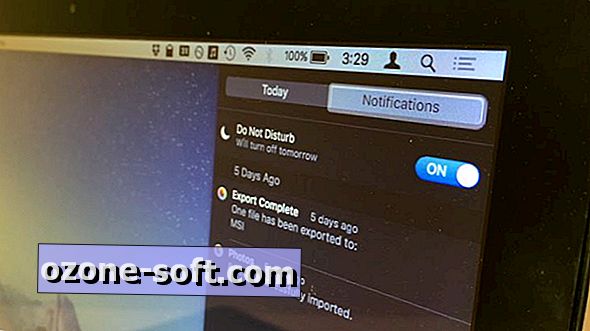










Atstājiet Savu Komentāru